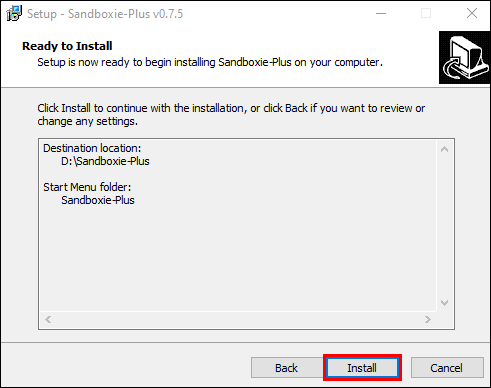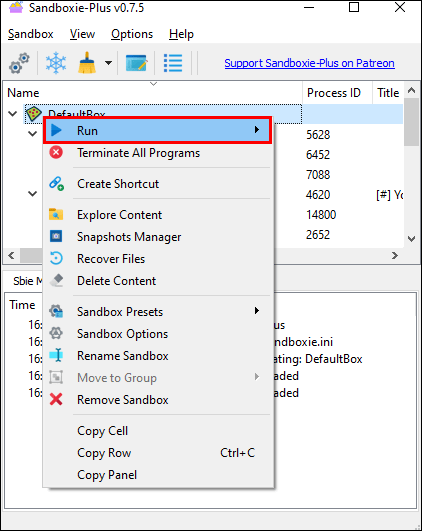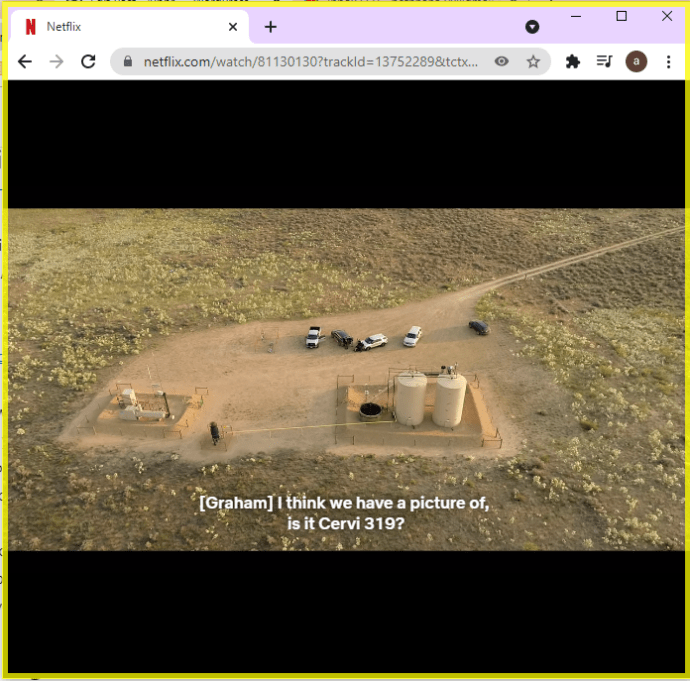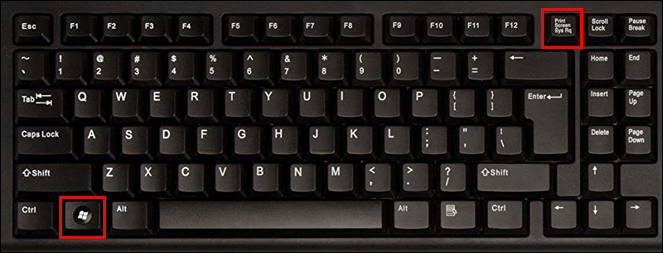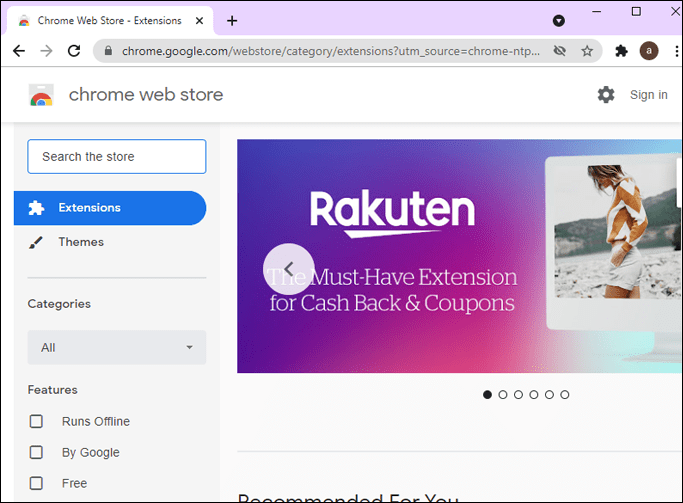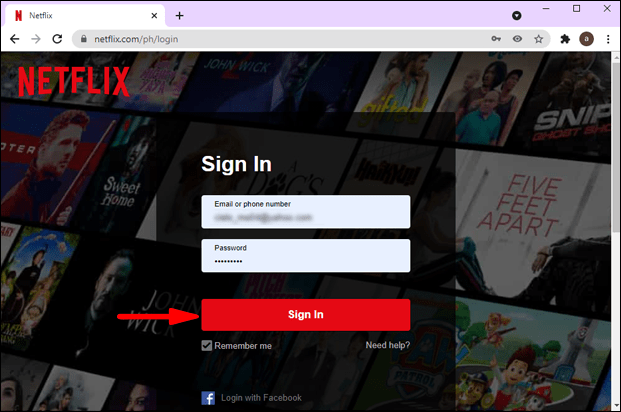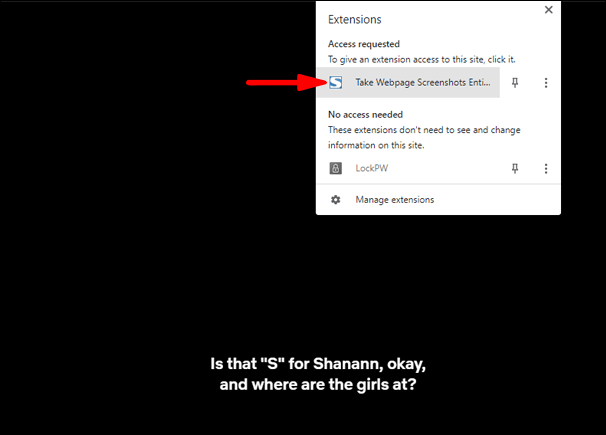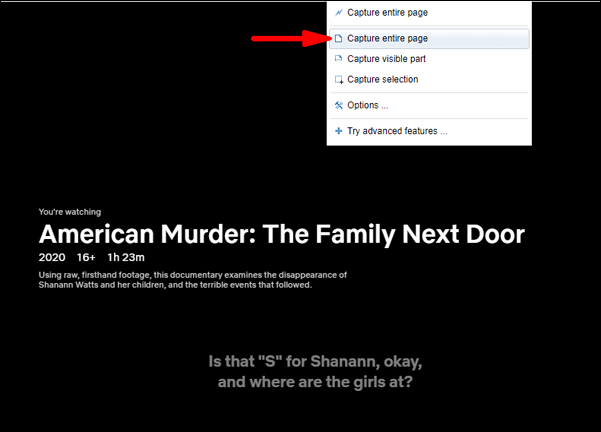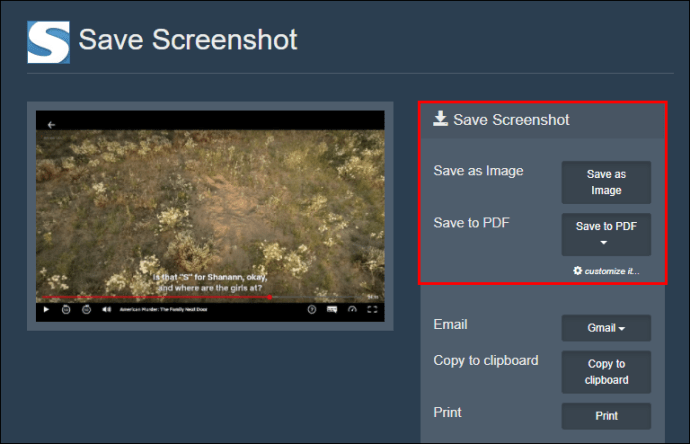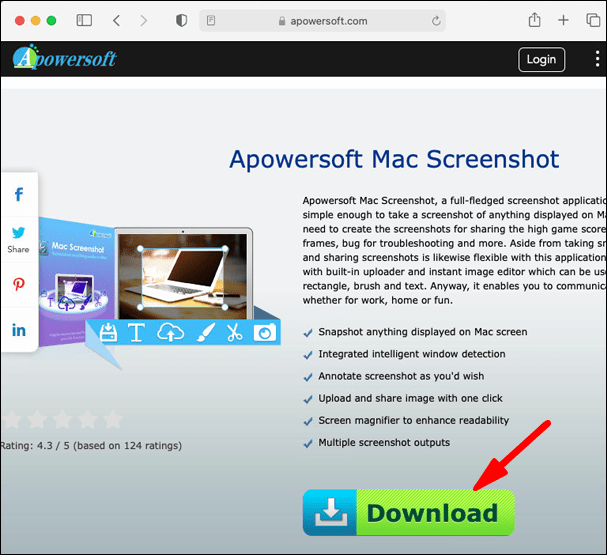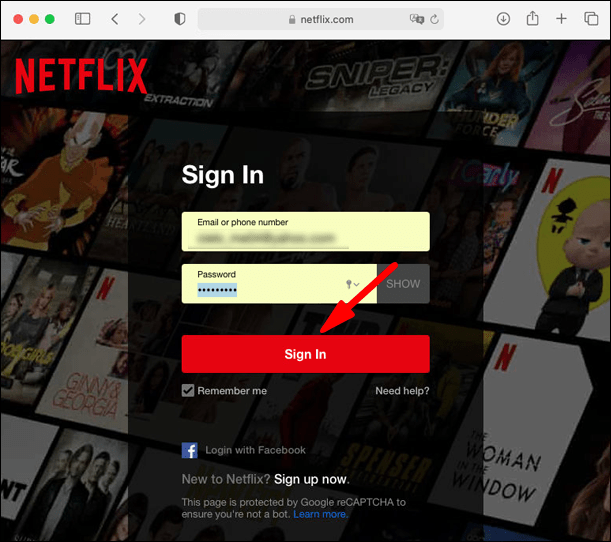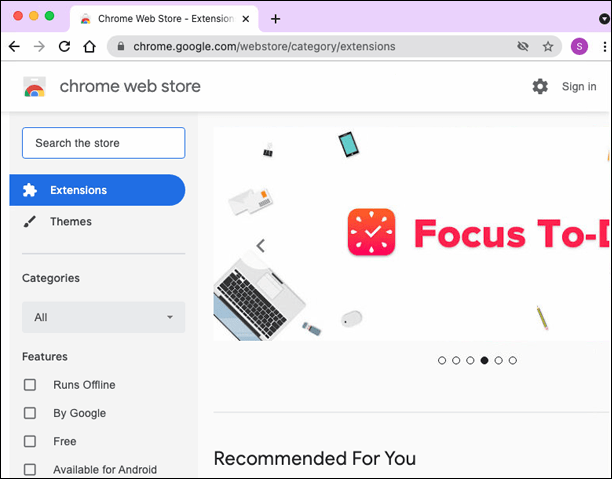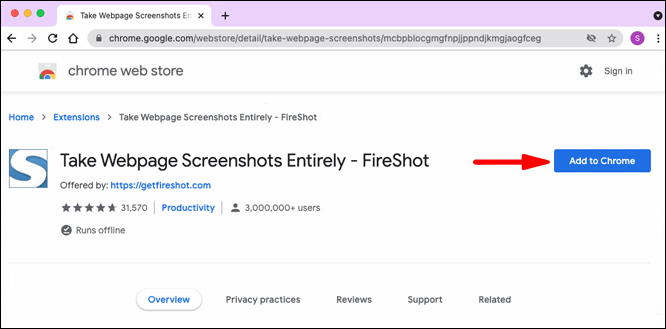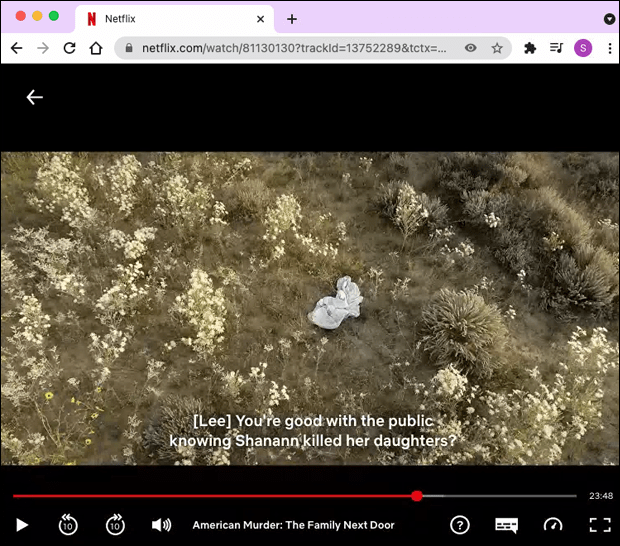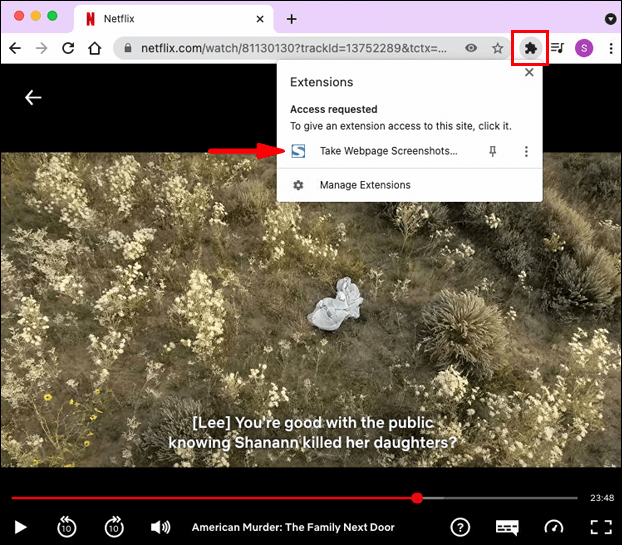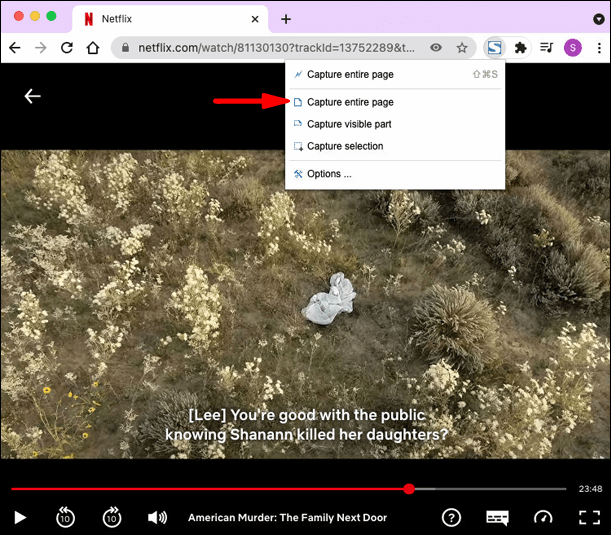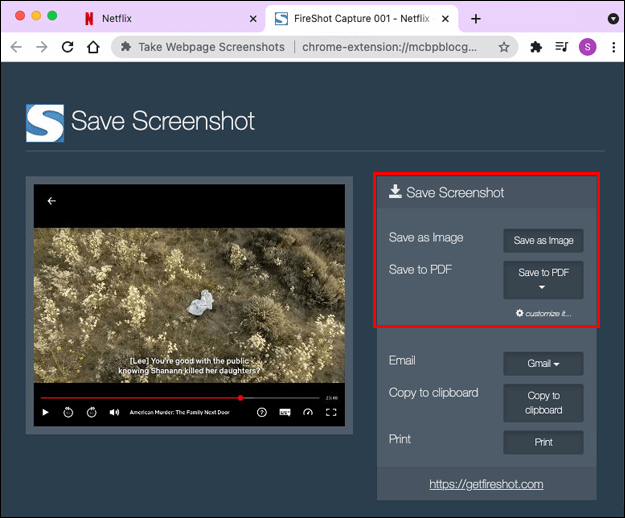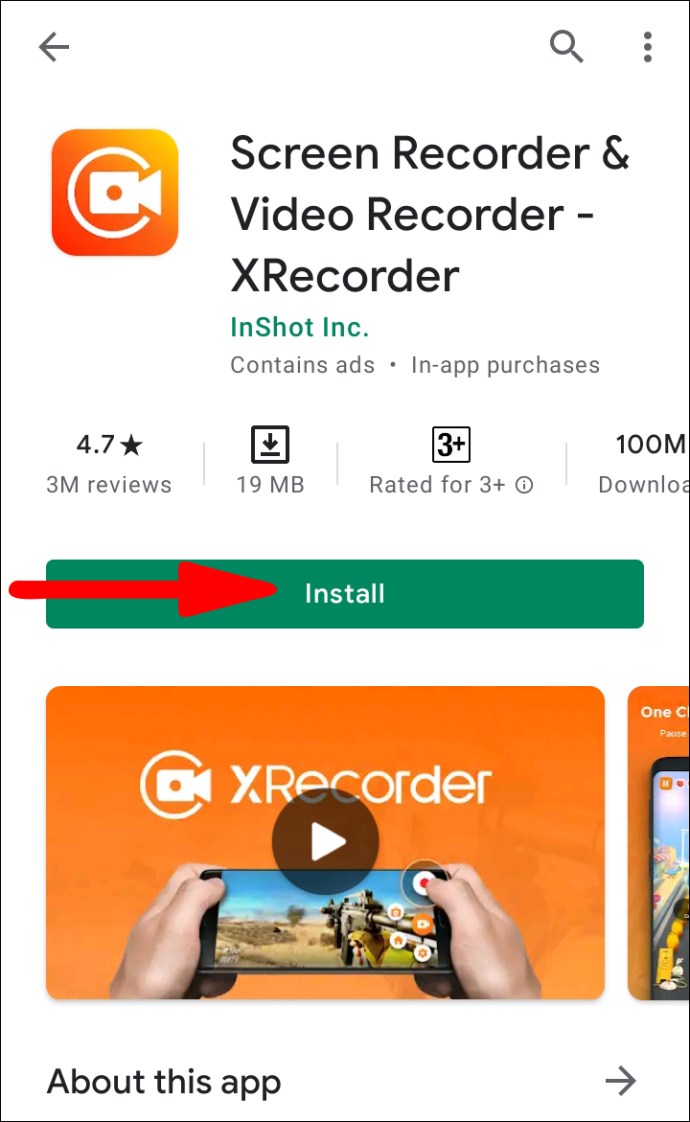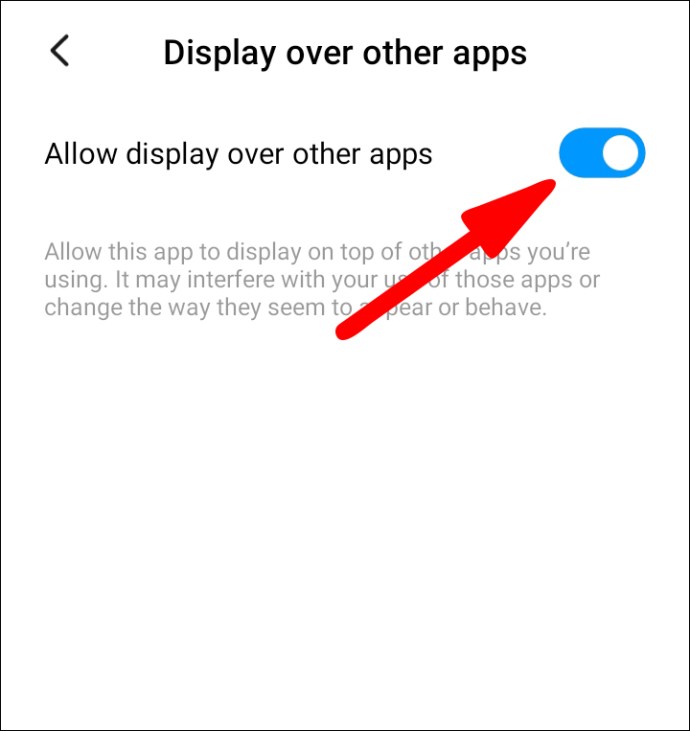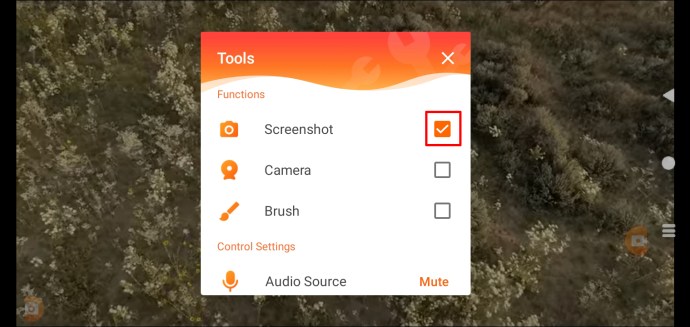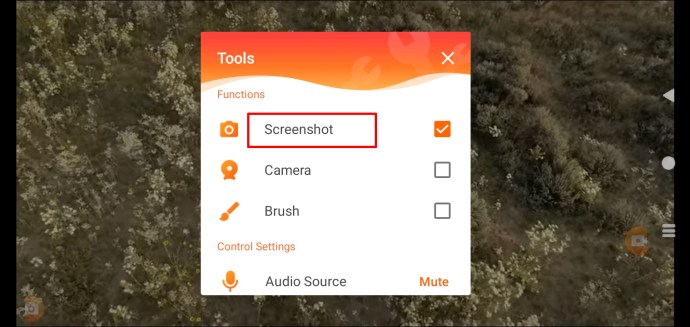¿Alguna vez ha querido compartir o guardar algo de su cola de Netflix? Podría ser una leyenda interesante, un escenario cautivador o incluso un reencuentro conmovedor entre los personajes que más amas. En todos estos momentos, una captura de pantalla rápida puede ser la manera perfecta de preservar la emoción cruda o incluso crear memes divertidos para compartir con sus amigos y familiares.

En este artículo, le mostraremos cómo hacer capturas de pantalla de Netflix en una amplia gama de dispositivos.
¿Es realmente posible tomar una captura de pantalla de Netflix?
Netflix no permite a los usuarios realizar capturas de pantalla. Si intenta hacerlo, todo lo que obtendrá es una pantalla en blanco o un mensaje de aviso "No se pudo capturar la captura de pantalla". Tampoco puede crear registros de pantalla.
Por muy decepcionante que sea, es difícil argumentar en contra de la razón detrás de esto. Netflix hace esto para evitar la piratería de contenido en la plataforma. Sin estas restricciones, algunos usuarios sin escrúpulos aprovecharían la oportunidad de crear sus propias copias de contenido con derechos de autor para su eventual redistribución a través de otras plataformas.
¿Pero hay alguna solución alternativa, puede preguntar? La respuesta es sí. Hay varias herramientas de terceros que puede utilizar para hacer capturas de pantalla de Netflix. Algunas de estas herramientas solo funcionan en dispositivos específicos. Por esta razón, ahora veremos los pasos que debe seguir para tomar capturas de pantalla en Netflix cuando use algunos de los dispositivos más populares del mercado.
¿Cómo hacer una captura de pantalla de Netflix en una PC con Windows 10?
Para capturar ese momento divertido, vergonzoso o inspirador de su programa favorito en un instante en una PC con Windows 10, existen varias alternativas:
1. Ejecución de su navegador en una zona de pruebas
El sandboxing es la práctica de ejecutar un programa en un entorno aislado para evitar las amenazas cibernéticas y otras restricciones de codificación. Si ejecuta su navegador en una zona de pruebas, podrá sortear la tecnología anti-captura de pantalla de Netflix. Aunque hay varias aplicaciones que pueden hacer el trabajo, nuestra mejor elección es Sandboxie. Esto es lo que debe hacer:
- Descargue e instale la aplicación Sandboxie en su computadora.
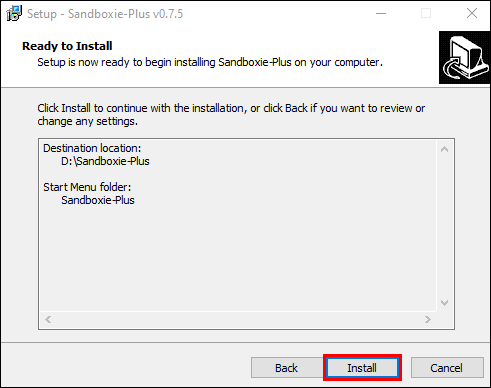
- Ejecute su navegador en una caja de arena. Para hacerlo, haga clic derecho en su navegador y haga clic en "Ejecutar Sandboxed". Después de esto, su navegador se iniciará como de costumbre, pero habrá un borde amarillo a su alrededor.
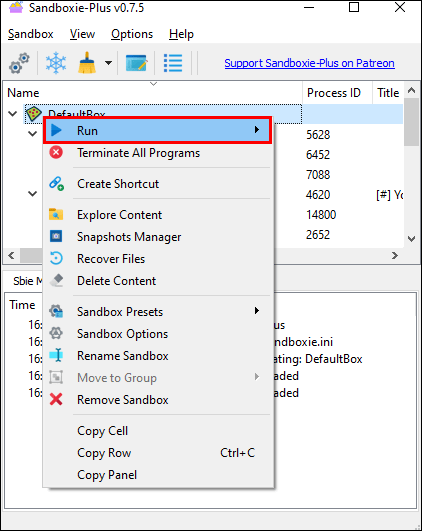
- Inicie sesión en su cuenta de Netflix y abra la película o el documental que desea capturar.
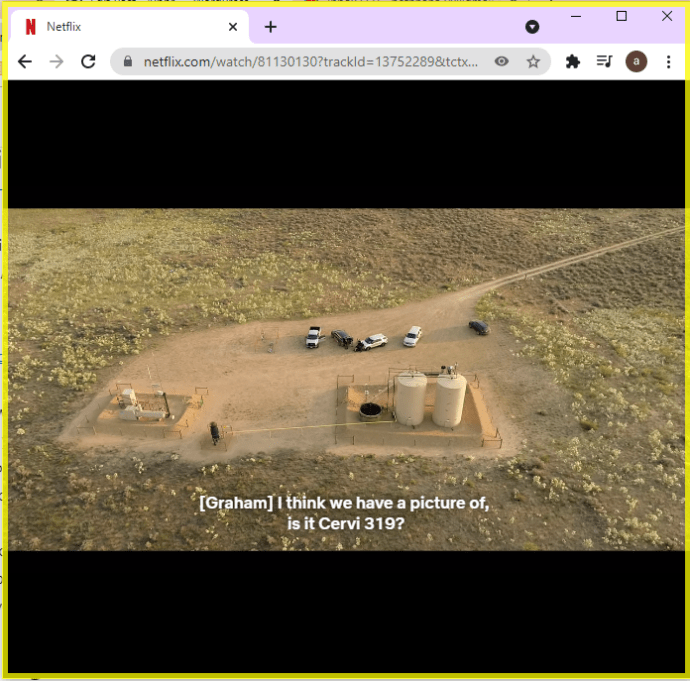
- En este punto, puede usar la herramienta de captura de pantalla incorporada de Windows (herramienta de recorte) o usar las antiguas teclas de acceso directo "Windows + PrtSc".
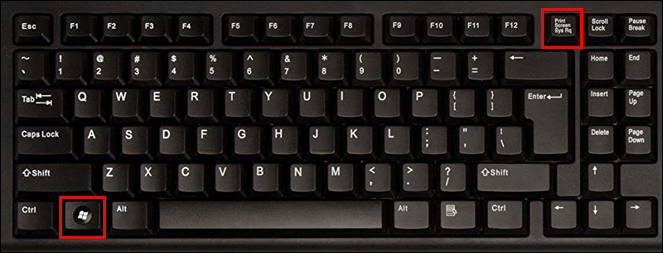
Siempre que esté ejecutando su navegador en una zona de pruebas, puede tomar tantas capturas de pantalla como desee. Lo bueno de Sandboxie es que no realiza ningún cambio permanente en su sistema. Como tal, puede cancelar la sesión y reiniciar su navegador en modo "normal" sin ningún problema.
2. Instalación de Fireshot
Fireshot es una extensión de navegador de captura de pantalla desarrollada para realizar capturas de pantalla de páginas web completas y almacenarlas automáticamente en su disco duro. Te encantará esta herramienta porque te da la oportunidad de guardar tus capturas de pantalla en una variedad de formatos, incluidos PDF, JPG, JPEG, PNG y GIF. Para hacer una captura de pantalla de Netflix con Fireshot, esto es lo que debe hacer:
- Descargue e instale Google Chrome en su sistema.
- Abre la tienda web de Chrome.
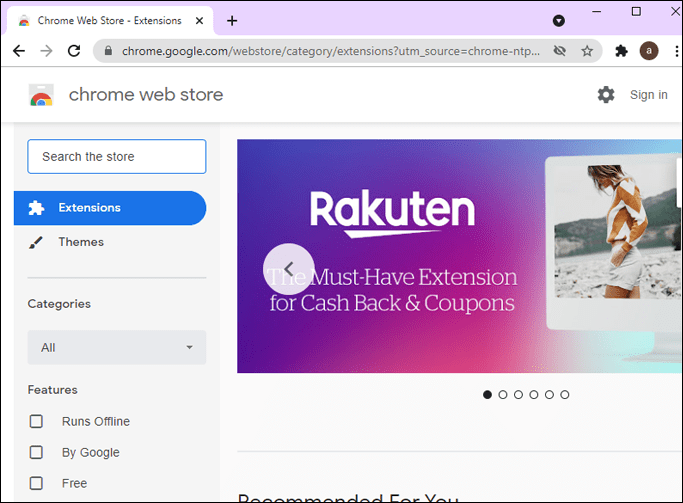
- Ingresa "Fireshot" en el cuadro de búsqueda en la parte superior izquierda y luego selecciona "Agregar a Chrome".

- Inicie sesión en su cuenta de Netflix y abra la parte de la película o documental que desea capturar.
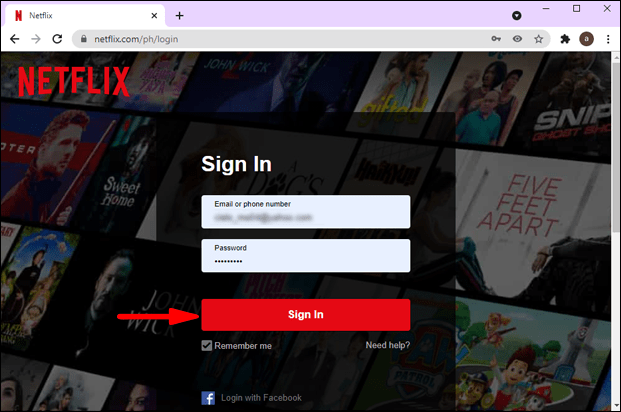
- En este punto, haga clic en "Extensiones" en la esquina superior derecha de su navegador y seleccione "Fireshot".
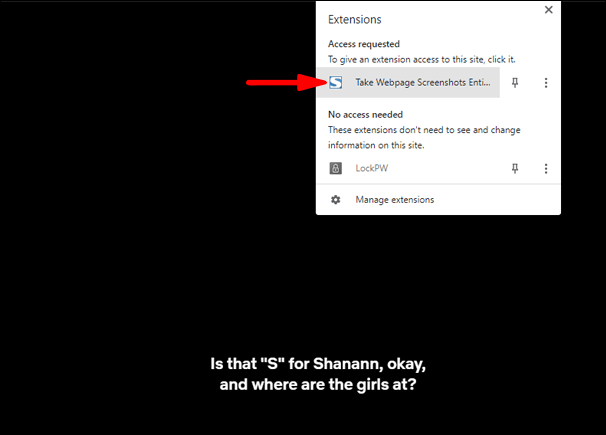
- Seleccione "Capturar página completa" en el menú emergente. Fireshot tomará una captura de pantalla y la mostrará en una nueva ventana.
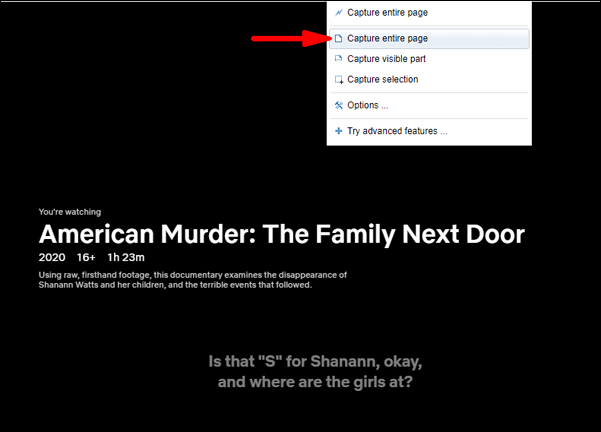
- Guarde la captura de pantalla en el formato que elija.
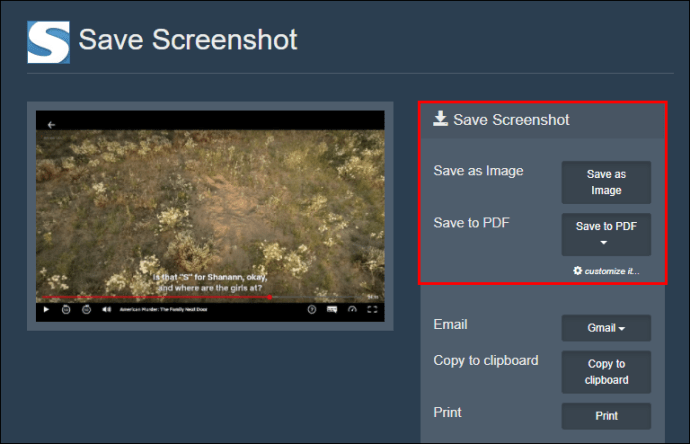
¿Cómo hacer una captura de pantalla de Netflix en una Mac?
Las computadoras Mac son conocidas por su versatilidad y compatibilidad con una amplia gama de herramientas. Si posee uno, le complacerá saber que existen varias herramientas que lo ayudarán a realizar capturas de pantalla no solo de Netflix, sino también de otros sitios web de transmisión populares. Veamos ahora cómo puede utilizar cada una de las dos herramientas más populares del mercado: Apowersoft y Fireshot.
1. Usando Apowersoft
Con Apowershot, puedes hacer capturas de pantalla de casi cualquier cosa en la pantalla, sin restricciones de ningún tipo. Esta herramienta también le permite anotar su captura de pantalla como desee, lo que incluye agregar texto, formas o incluso un efecto de desenfoque. A continuación, le indicamos cómo utilizarlo para realizar capturas de pantalla de Netflix;
- Descargue e instale Apowersoft para Mac en su sistema. Una vez que se complete la instalación, debería ver un nuevo icono en la barra de menú.
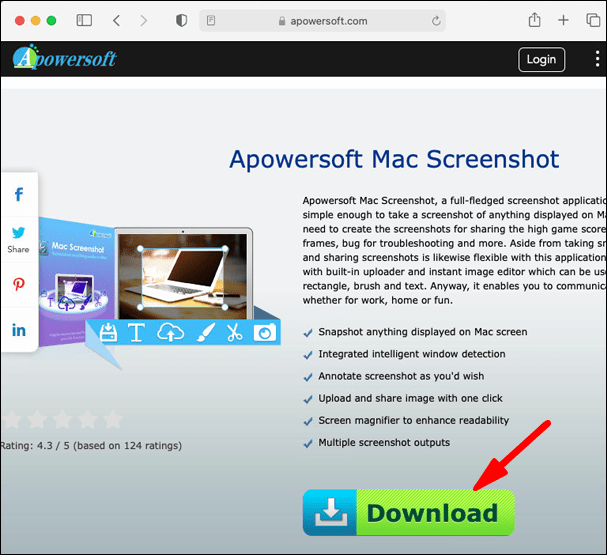
- Inicie sesión en su cuenta de Netflix y abra la parte de la película o documental que desea capturar.
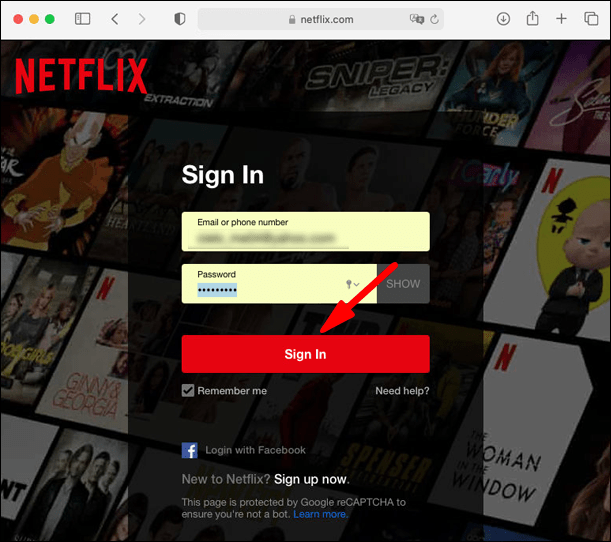
- Utilice el atajo "Comando + R" para iniciar el modo de captura de pantalla.
- Arrastre el cursor a lo largo del área que desea capturar.
- Guarde la captura de pantalla haciendo clic en el último icono de la imagen capturada.
2. Usando Fireshot
Fireshot funciona bien en computadoras Mac, pero para usarlo, debe descargar e instalar el navegador Chrome para Mac. Una vez que esa parte esté fuera del camino, haga lo siguiente:
- Abre la tienda web de Chrome.
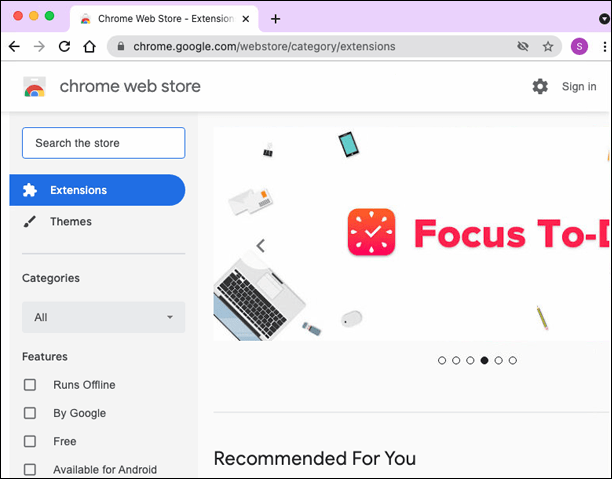
- Ingresa "Fireshot" en el cuadro de búsqueda en la parte superior izquierda y luego selecciona "Agregar a Chrome".
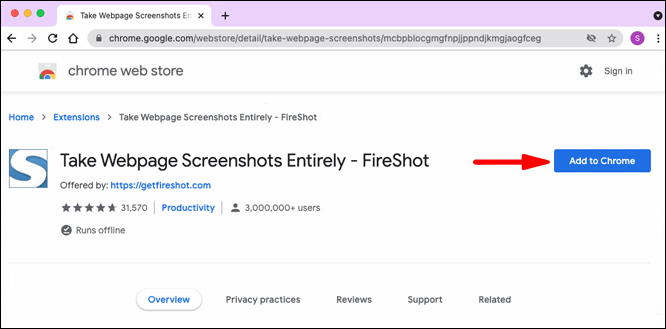
- Abra Netflix y navegue hasta la película o documental que desea capturar.
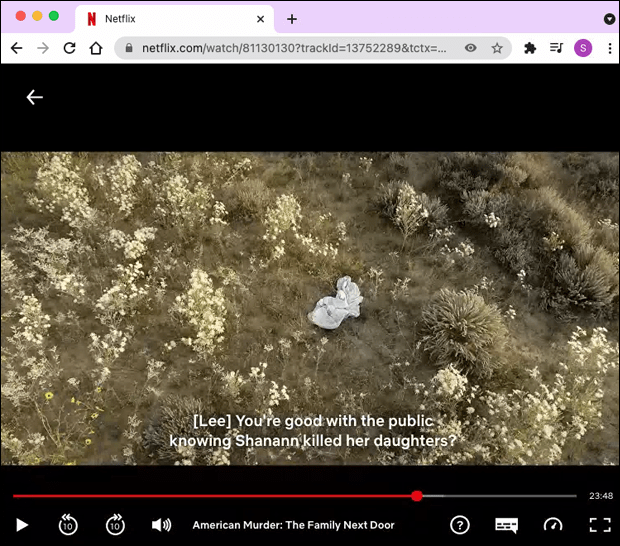
- Haga clic en "Extensiones" en la esquina superior derecha de su navegador y seleccione "Fireshot".
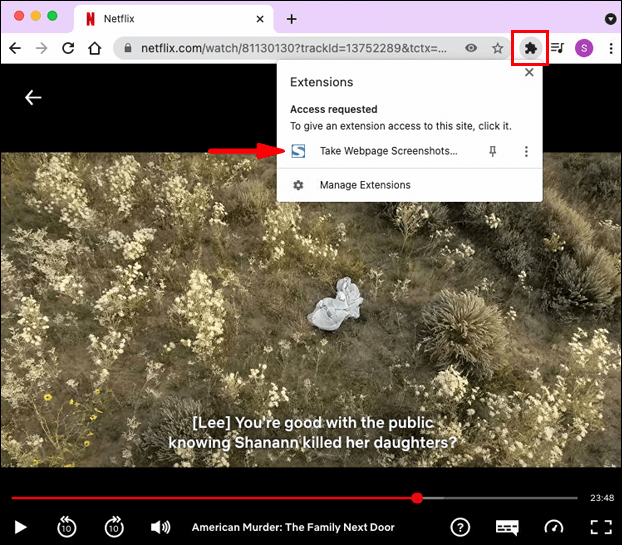
- En el menú emergente, haga clic en "Capturar página completa".
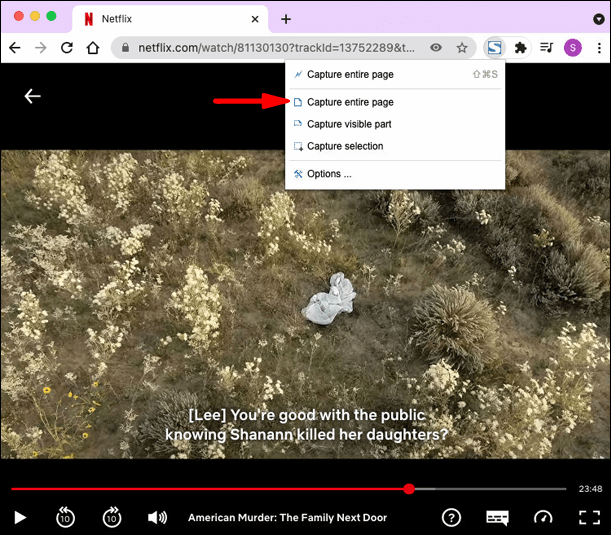
- Haga clic en "Guardar".
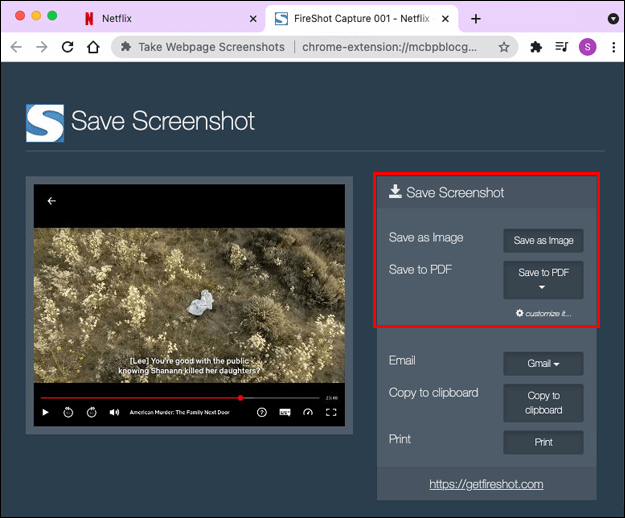
¿Cómo hacer una captura de pantalla de Netflix en un iPad?
Desafortunadamente, no hay forma de hacer una captura de pantalla de Netflix en iPad.
Si intentas hacer una captura de pantalla de Netflix en un iPad usando los botones físicos o el toque de asistencia, serás recibido con una pantalla en blanco o una imagen borrosa.
¿Significa esto que no hay esperanza? Afortunadamente, lo hay. Al igual que con las computadoras, las aplicaciones de terceros presentan una solución decente. Puede probar una aplicación como AirShou, que básicamente permite a los usuarios hacer capturas de pantalla o grabar lo que esté sucediendo en sus iPads en tiempo real sin necesidad de editar. Sin embargo, Airshou no está disponible en App Store. Tendría que obtenerlo de proveedores externos.
¿Cómo hacer una captura de pantalla de Netflix en un iPhone?
Al igual que con los iPads, el contenido de Netflix no se puede capturar con la hoja para compartir de iOS estándar, que solo funciona con imágenes capturadas de fuentes no protegidas. La forma habitual de realizar capturas de pantalla en iPhones (presionando el botón de encendido y el botón de inicio al mismo tiempo) no funciona con Netflix y otros sitios web que cuentan con contenido de entretenimiento protegido.
La única solución, como antes, se encuentra en las aplicaciones de terceros.
¿Cómo hacer una captura de pantalla de Netflix en Android?
Android puede ser un poco más flexible en asuntos relacionados con la administración de derechos digitales (DRM) en comparación con iOS, pero aún no le permite capturar capturas de pantalla directamente en Netflix. La única solución son las aplicaciones de terceros. Sin embargo, no es fácil trabajar con la mayoría de estas aplicaciones. Por ejemplo, es posible que deba apagar su Wi-Fi o iniciar el modo avión antes de tomar una foto. Pero eso no significa que no tengamos algunos buenos. Veamos cómo puede hacer una captura de pantalla de Netflix en Android usando una de las aplicaciones más populares del mercado: la aplicación XRecorder de InShot Inc.
- Descargue e instale la aplicación XRecorder.
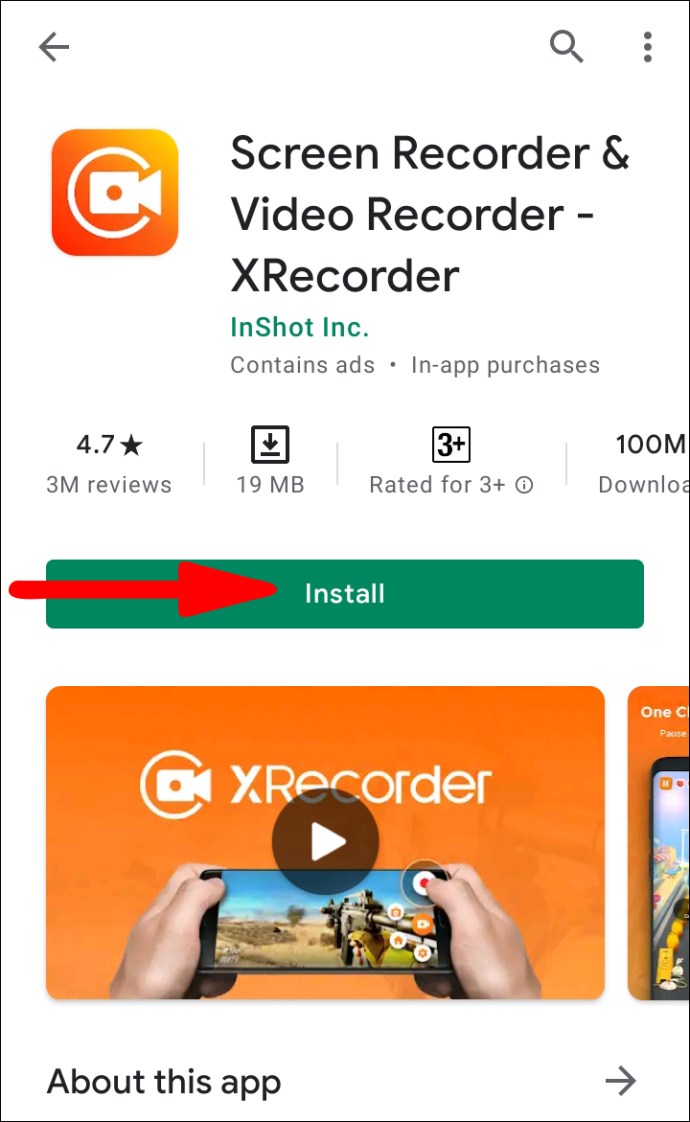
- Una vez que se complete la instalación, otorgue a XRecorder el permiso para dibujar sobre otras aplicaciones. Puede hacerlo visitando la sección de permisos de Aplicaciones en "Configuración".
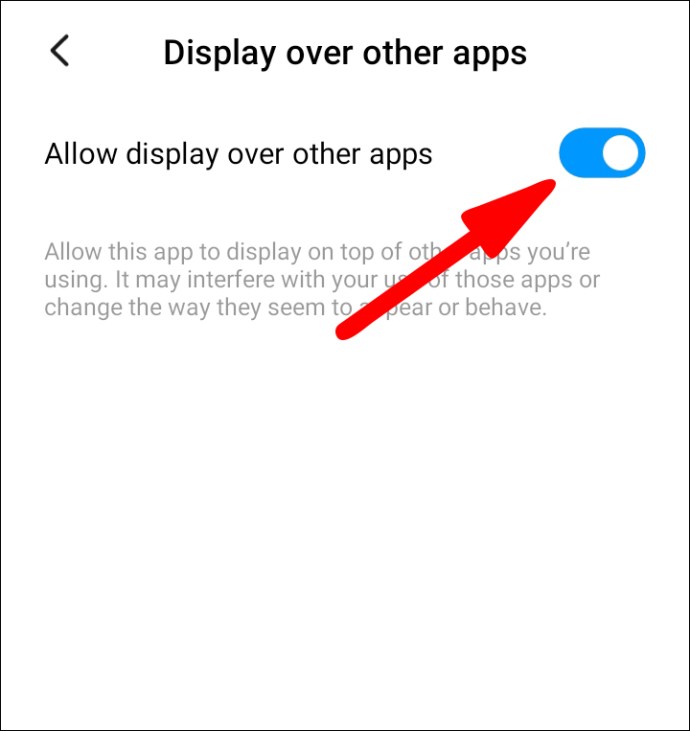
- Abra Netflix y navegue hasta la película o documental que desea capturar. Debería poder ver un icono de cámara en la pantalla.

- Toque el icono de la cámara y luego toque el icono del "maletín".

- Marca la casilla junto a "captura de pantalla".
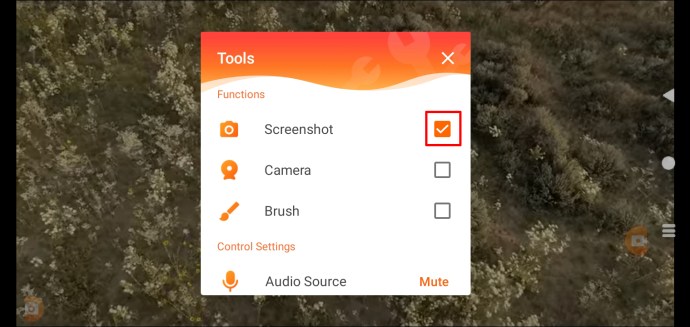
- Toque "Captura de pantalla" nuevamente en la pantalla emergente. La aplicación XRecorder capturará la pantalla.
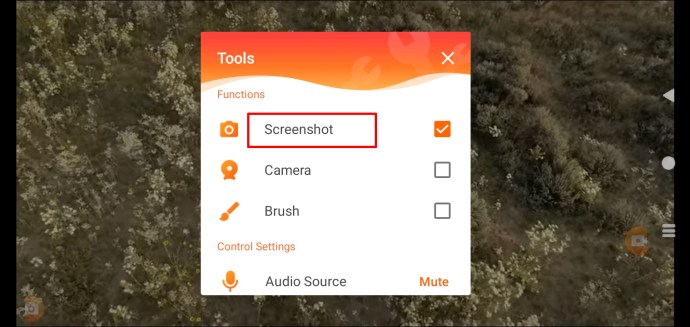
Puede usar estas capturas de pantalla en publicaciones de blog sobre programas de moda y series de televisión. También son excelentes para mostrar la configuración de su pantalla de inicio personalizada con Netflix. ¡Solo asegúrese de no incluir información personal como contraseñas o información de cuenta en la toma!
Preguntas frecuentes adicionales
¿Por qué mis capturas de pantalla de Netflix están en negro o en blanco?
Netflix no permite la captura de pantalla de contenido en su plataforma. El objetivo es dificultar la piratería de películas y programas. La política de uso oficial de la empresa establece que debes obtener su permiso antes de mostrar capturas de pantalla de su contenido.
¿Por qué Netflix dificulta la captura de pantalla?
Netflix no quiere que sus usuarios adquieran capturas de pantalla de contenido para su distribución. No quieren que las personas violen sus derechos de autor subiendo copias de "Netflix Originals" o contenido de terceros distribuido a través de la plataforma. Prefieren que los usuarios transmitan los programas en lugar de compartir capturas de pantalla.
La otra razón es que Netflix se ha preocupado cada vez más por la idea de los spoilers. Parte del objetivo de Netflix es mantener a las personas al borde de sus asientos o mostrarles algo que no han visto antes.
¿Es ilegal hacer capturas de pantalla de videos de Netflix?
Si. Según la política de uso de la empresa, es ilegal tomar capturas de pantalla sin su consentimiento.
Empiece a hacer capturas de pantalla como un profesional
Las capturas de pantalla son una parte importante para poder hablar sobre una película o programa de televisión que ha visto con amigos y familiares. Pero con tantos dispositivos que ofrecen la aplicación Netflix, puede ser difícil recordar qué pasos necesitas para realizar capturas de pantalla. Afortunadamente, hemos creado esta práctica guía para hacer tu vida un poco más simple cuando te pongas al día con el último lanzamiento o te pongas al día con tu programa favorito. Para empezar, sigue estas sencillas instrucciones y pronto empezarás a hacer capturas de pantalla como un profesional.
¿Qué dispositivo utilizas principalmente? Háganos saber en los comentarios a continuación.